Как сделать свои эмодзи в дискорд
Обновлено: 03.07.2024

Приложение Discord предусматривает наличие разнообразных интерактивных дополнений, которые помогают разнообразить общение и сделать его еще более ярким. Это работает как с личными чатами, так и с серверами. Сервис предусматривает огромное количество смайликов и эмоджи для общения с другими пользователями. Однако можно создать и свои элементы в несколько кликов! Расскажем, как добавить смайлики и эмоджи в Дискорд быстро и без проблем.
Как выбрать смайлик
Вы можете написать в верхней строке поиска тот смайлик, который хотите добавить. Например, «радость», «грусть», «плач» и т.д. А также при желании добавить сразу несколько эмоджи. Некоторые анимированные smiles нельзя использовать на своих серверах, поскольку они защищены авторскими правами другого пользователя.

Как создать собственное emojis
Если вы хотите, чтобы пользователи на сервере увидели другое изображение, вместо уже имеющихся стандартных, то легко можно это сделать. Однако на один сервер существует ограничение по отношению к пользовательским эмоджи – не более 50 элементов.
- откройте сервер, куда вы хотите загрузить новый собственный smile;
- нажмите на «настройки сервера» в левой панели;
- нажмите на «эмоджи» и выберите «загрузить эмоджи»;
- выберите любое изображение;
- добавьте получившееся на сервер.

Важно! Вы не сможете сделать собственное эмоджи в том случае, если зайдете в приложение с телефона или планшета. Для этих действий понадобится только компьютерная версия или заход с браузера.
После этого все участники сервера смогут использовать загруженный смайлик, но при этом не смогут его применять на других серверах. Можно повысить количество допустимых эмоджи на сервере только в том случае, если в участников есть достаточно пользователей с высоким рейтингом.
Правила при загрузке эмоджи
Чтобы смайлик был успешно загружен, необходимо соблюсти некоторые важные правила. В противном случае предложение выдаст ошибку и не даст загрузить изображение на сервер. Соблюдайте следующие моменты:
- будьте внимательны при выставлении имен для эмоджи: они не должны содержать более двух слов, старайтесь сократить описание и названия;
- следите за размером загружаемой картинки: чтобы все прошло успешно, размер не должен превышать 128х128, а вес не более 250 кб, слишком тяжелые картинки не будут загружены.
Если вы все сделаете правильно, то сразу после загрузки все участники сервера смогут пользоваться новым emojis.
Реакции в Discord

Чтобы поставить реакцию, сделайте следующее:
После этого пользователь увидит вашу реакцию. Можно отправлять неограниченное количество реакций и даже несколько сразу путем нажатия клавиши shift.
Заключение
Сделайте свое общение более живым и захватывающим, чтобы другие пользователи могли понять свои эмоции и ответить вам тем же. Добавляйте свои крутые смайлы и обменивайтесь смешными картинками для разнообразия в общении на серверах. Перед тем, как добавить смайлики и эмоджи в Дискорд, внимательно просмотрите, соответствуют ли выбранные картинки требованиям. Сделайте общение более крутым и ярким вместе с новыми технологиями от Discord!
В Discord есть возможность добавлять собственные эмодзи на своем сервере. Можете поместить любые картинки и установить их как смайлики под выбранными ярлыками.
Если находитесь на разных серверах Discord, то определенно бросается в глаза тот факт, что многие из них имеют разные эмодзи. Пользователи могут использовать их во время общения на текстовых каналах. Это придает уникальный характер серверу и позволяет администраторам адаптировать его к сообществу, для которого предназначен.

Каждый владелец или администратор может установить собственные эмодзи на основе любых изображений, и эта опция полностью бесплатна. Для этого вставьте изображение из файла и присвойте ему название, то есть фразу, под которым эмоция будет вызываться в чате.
Добавление собственных эмодзи на Discord
Администратор может бесплатно добавить не более 50 стандартных и столько же анимированных эмодзи. Эти смайлики будут доступны только на сервере, на который добавили. Статические (без анимации) могут использовать все без исключения, тогда как анимированные – только подписчики Discord Nitro.
Чтобы добавить эмодзи в Discord, запустите приложение и перейдите на сервер, выбрав из списка в левой части окна. Щелкните на его имя, чтобы открыть выпадающее меню и перейдите на вкладку «Настройки сервера».
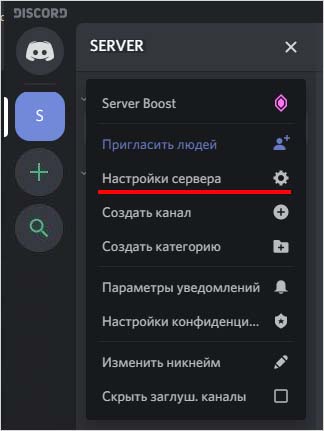
В меню слева перейдите на вкладку Эмодзи. Здесь можно добавить свои изображения с диска. Для добавления щелкните на кнопку «Загрузить эмодзи».
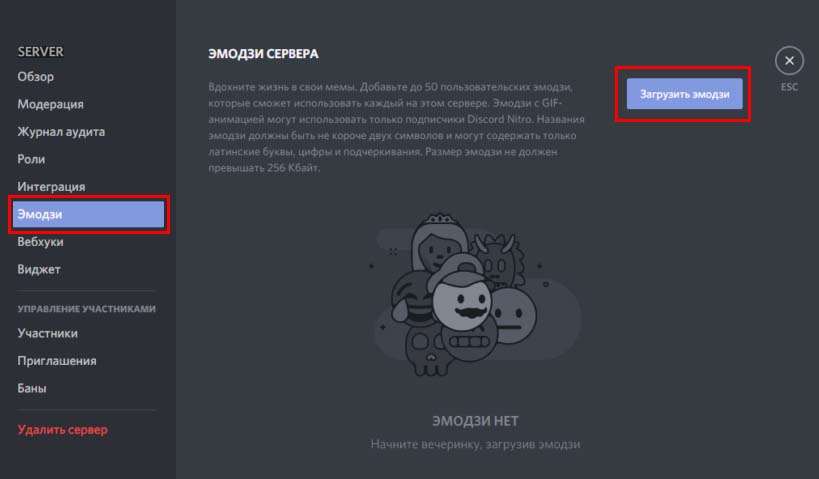
Найдите и вставьте графический файл с диска. Если нет подготовленного файла, найдите, например, с помощью поисковика «Картинки Google» интересующее изображение и сохраните на диск. Имейте в виду, что размер не должен превышать 256 КБ. Разрешение не имеет значения, поскольку картинка будет уменьшена до правильного соотношения.
Когда изображение выбрано, будет вставлено в виде смайлика. Пользователи уже могут выбрать его из списка. Однако есть одна деталь – ему нужно присвоить правильное название. Это фраза, которая при вводе в чат отображает какую-либо эмоцию. По умолчанию выводится имя файла, но его можно изменить путем редактирования этого поля. Введите соответствующий псевдоним для эмоции и готово.
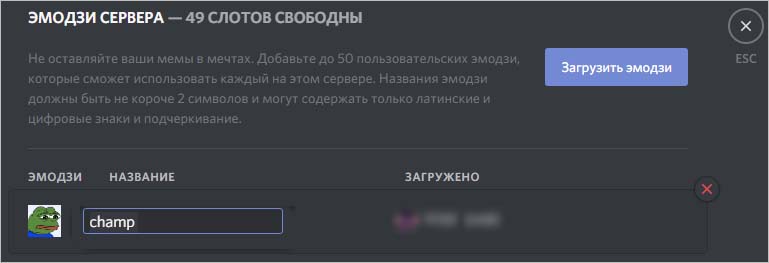
Как упоминалось, доступно 50 мест для стандартных и столько же для анимированных GIF-эмодзи, за исключением того, что последние могут использоваться подписчиками Discord Nitro.
Читайте также:

